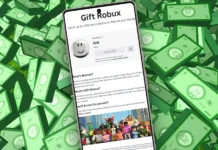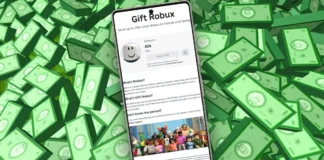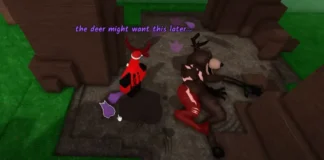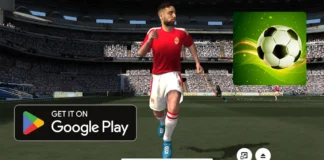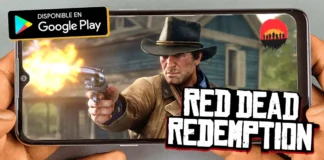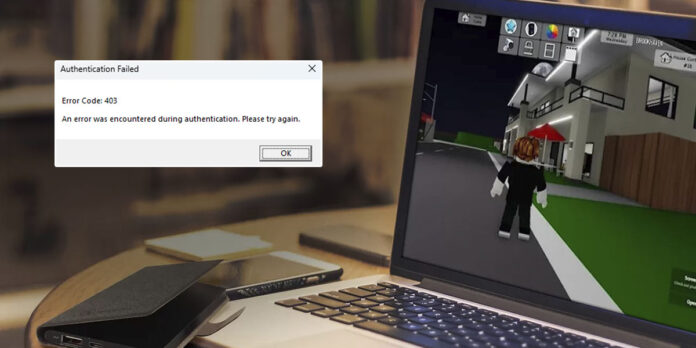
Si te encontraste con la sorpresa de que no puedes acceder a Roblox porque aparece una ventana que dice “Error 403”, pues déjanos decirte que estás ante uno de los problemas más molestos que afecta a miles de jugadores a diario.
En Internet pueden encontrarse cientos de consejos que guías que prometen solucionar este inconveniente en un “abrir y cerrar de ojos”, aunque la realidad es completamente distinta.
Este código de error suele estar ligado a diversas situaciones, por lo que no existe ninguna solución mágica que elimine este código de error del ordenador. Teniendo en cuenta esto, aquí hemos realizado una pequeña guía que te mostrará distintas soluciones para que puedas eliminar este código de error.
¿Por qué aparece el Error 403 en Roblox?

Como bien mencionamos más arriba en el artículo, las causas que hacen que aparezca este problema al momento de abrir Roblox en el PC pueden ser muchas, aunque las más comunes (según lo que reportan los usuarios) son estas:
- Tu conexión a Internet es inestable: estás experimentando microcortes o problemas relacionados con las DNS.
- La VPN que utilizas está fallando: si la VPN que tienes instalada en tu PC está lenta o sufre de cortes, no podrás acceder a Roblox.
- Se dañaron los archivos de Roblox: hay ocasiones en las que los ficheros del juego se corrompen y esto hace que el archivo ejecutable presente errores.
- Los servidores de Roblox están caídos: cuando el juego está en mantenimiento o sufrió algún tipo de ataque, es muy común que aparezca este código de error.
Teniendo en cuenta estas causas, hemos podido dar con algunas soluciones que pueden llegar a funcionar para solucionar el Error 403 de Roblox en ordenadores con Windows en su interior.
Error 403 en Roblox: 4 formas para solucionarlo
Antes de que repasemos las soluciones que podrían llegar a funcionar para evitar que el código de Error 403 aparezca en el PC al momento de ejecutar Roblox, es imprescindible que verifiques si los servidores de esta plataforma de videojuegos en línea están operativos.
Para ello, lo único que tienes que hacer es entrar en el sitio web que detecta si Roblox está caído. A través de esa página web podrás descubrir si los servidores están teniendo problemas. En caso de que esto sea así, no podrás hacer absolutamente nada, ya que el soporte oficial de Roblox deberá poner “manos a la obra” para restablecer el servicio.
Reinicia tu conexión a Internet

Si notas que los sitios webs cargan lento, los vídeos se ven mal o no puedes tener acceso a alguna app de mensajería, lo más probable es que la conexión a Internet a la cual estás conectado esté experimentando problemas.
Cuando Roblox detecta que la conexión a Internet tiene microcortes o la velocidad de descarga y/o subida es inferior a la recomendada (10 Mbps de descarga y 2 Mbps de subida), no podrá autentificar tu usuario con los servidores de la plataforma en cuestión.
Esta situación genera que se despliegue el famoso mensaje de Error 403 en la pantalla del ordenador. Para que esto no siga sucediendo, deberás desconectar el router/módem de la corriente eléctrica por al menos 2 minutos.
Una vez pasado ese tiempo, deberás volver a conectar el router/módem a la corriente eléctrica, esperar a que tu servicio de Internet compruebe las credenciales de conexión y, por último, verificar si el problema de Roblox ha desaparecido.
Reinicia tu PC

Si la ventana de Error 403 de Roblox apareció después de que algún juego de la plataforma se haya cerrado de forma inesperada, puede que algún archivo temporal esté afectando el correcto desempeño de la aplicación de Roblox.
Este inconveniente suele mostrar diversos mensajes de error cuando se intenta volver a abrir la plataforma de videojuegos en línea en cuestión. Por suerte, solucionar este problema es extremadamente sencillo.
Lo único que tienes que hacer es reiniciar el PC, esto hará que Roblox se cierre de forma completa (desaparecerá del árbol de ejecuciones de Windows), y permitirá que el sistema operativo elimine cualquier archivo temporal que esté causando que aparezca el mensaje de Error 403.
Cambias las DNS de tu conexión a Internet
Teniendo en cuenta que este inconveniente está relacionado de forma directa con la autenticación de tu cuenta de Roblox con los servidores de la plataforma, puede que los DNS que te brinda tu proveedor de servicios de Internet estén fallando.
Para cambiar los DNS en un ordenador con Windows 10 o Windows 11 y solucionar el Error 403 de Roblox, deberás seguir estos pasos:

- Utiliza el buscador de la barra de tareas de Windows y escribe las palabras “Panel de control” (sin las comillas).

- Entra en el apartado llamado “Centro de redes y recursos compartidos”.

- Clica sobre “Cambiar configuración del adaptador”.

- Selecciona la red a la que estás conectado, y luego realiza un clic derecho sobre la misma.
- Se desplegará un menú con varias opciones, clica sobre la que dice “Propiedades”.

- Selecciona la opción “Habilitar el protocolo de Internet versión 4 (TCP/IPv4)”, y luego clica en “Propiedades”.

- Elige la opción “Usar las siguientes direcciones de servidor DNS”.
- En servidor DNS preferido deberás poner lo siguiente: “8.8.8.8”.
- En servidor DNS alternativo tendrás que poner: “8.8.4.4”.
- Una vez cambiados los DNS, deberás clicar en “Aceptar”.
Habiendo puesto esos DNS, deberás volver a probar si el código de Error 403 de Roblox sigue apareciendo en tu ordenador. Si el problema persiste, te recomendamos probar con estos DNS.
No utilices el acceso directo de Roblox desde Chrome, descarga el juego desde la tienda de Microsoft

Habiendo investigado en Internet, nos hemos dado cuenta de que este problema suele presentarse masivamente en aquellos usuarios que juegan a Roblox desde el navegador de Google, Chrome, claro está.
Si las soluciones que te hemos mostrado anteriormente no te han funcionado, te recomendamos descargar Roblox desde la tienda oficial de Microsoft.
Presionando sobre el enlace que te dejamos al final del artículo, podrás descargar la versión oficial de Roblox para Windows. Una vez instalado el juego, tendrás que ejecutar la app e iniciar sesión. Esto debería solucionar el Error 403 de Roblox para siempre.
Enlace | Descargar Roblox para Windows